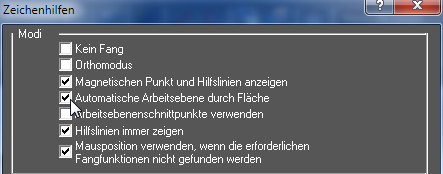...
In 3D befindet sich die Arbeitsebene standardmäßig immer noch in der XY-Ebene. Wenn Sie aber 3D-Objekte in Ihrem Modell haben, können Sie die Arbeitsebene temporär zur Facette, an der sich Ihr Mauszeiger befindet, verschieben. Diese Option lässt sich im Dialogfeld Zeichenhilfen einstellen, das sich öffnen lässt, indem Sie am unteren Bildschirmrand mit der rechten Maustaste auf die Felder FANG oder GEO klicken.
| Panelnote |
|---|
Hinweis: Details über Zeichenhilfen finden Sie unter Fangeinstellungen. |
Wenn die Option Automatische Arbeitsebene durch Facette aktiviert ist, wird die Facette rot markiert, wenn der Mauszeiger darüber bewegt wird.
| Panelnote |
|---|
Hinweis: Die Option Automatische Arbeitsebene durch Facette wird nur von TurboCAD Professional & Platinum unterstützt. |
...
Sie können die Symbolleiste Arbeitsebene auch anzeigen, indem Sie mit der rechten Maustaste auf eine beliebige freie Stelle im Symbolleistenbereich klicken und die Option Arbeitsebene aktivieren.
| Panelnote |
|---|
Hinweis: Im Design-Director sind ebenfalls Werkzeuge zum Bearbeiten und Erstellen von Arbeitsebenen und zum Anzeigen der Ansicht gemäß einer ausgewählten Arbeitsebene verfügbar. Siehe Design-Director - Arbeitsebenen. |
...